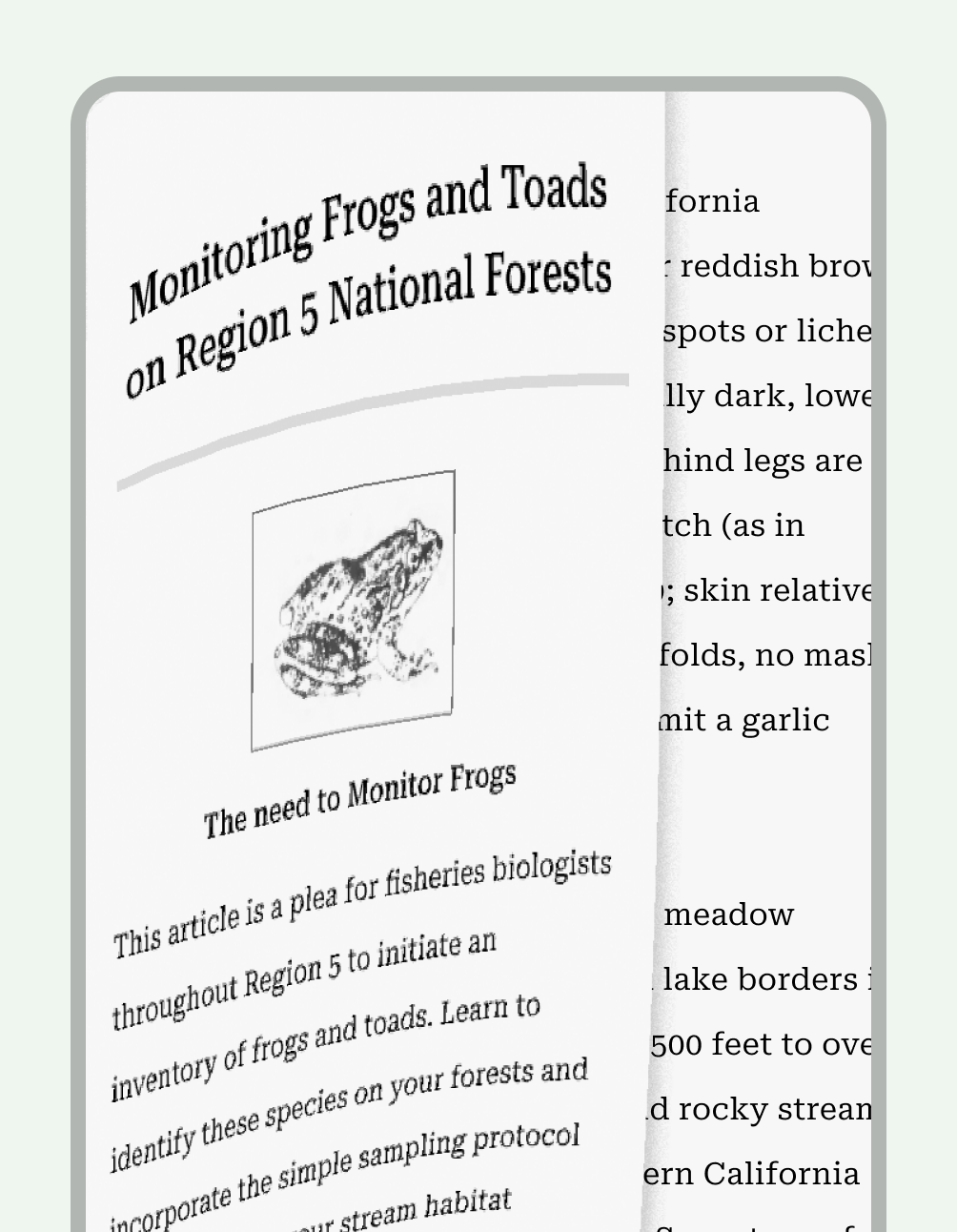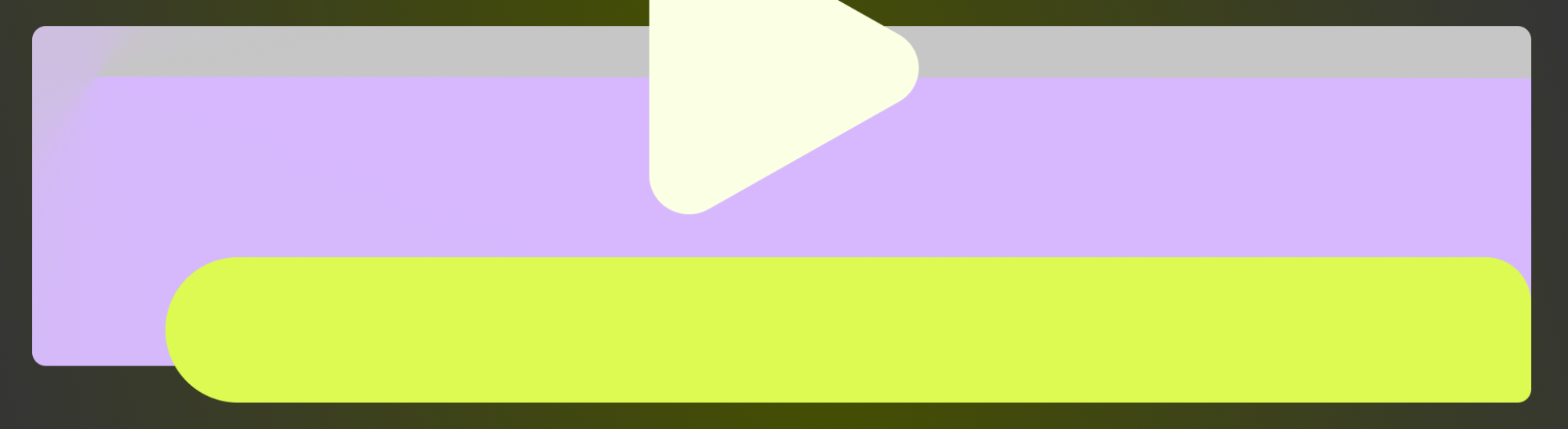
您可以使用沉浸模式来隐藏系统栏,从而获得全屏体验。这有助于让用户在观看视频、畅玩游戏、浏览图片和阅读图书时获得完全沉浸式的体验,并避免在游戏过程中意外退出。
要点总结
为用户提供一种直观的方式来显示界面,例如,在视频播放期间点按屏幕会显示视频播放控件和系统栏。
切勿在个人设备上永久隐藏系统栏。除非是 Android Enterprise 部署,否则您无法在应用中永久隐藏系统栏,因此您的设计应考虑到这些系统栏,以提供最佳体验。详细了解如何针对系统栏进行设计。
提供用于叠加文字和控件的叠加层或半透明遮罩。
将沉浸模式与其他功能(例如画中画 [PiP] 和 Chromecast)结合使用,以继续体验。
沉浸模式会导致用户无法轻松访问系统导航,因此只有当它对用户体验的益处不仅仅是使用额外的屏幕空间时,才应使用它。
全屏体验并不适合所有内容。考虑何时帮助用户避免因频繁点按而意外退出应用(例如游戏),或者提供不间断的视图来欣赏视频或图书。
请注意用户来回切换应用查看通知、进行临时搜索或执行其他操作的频率。沉浸模式会导致用户无法轻松访问系统导航,因此只有当它对用户体验的益处不仅仅是使用额外的屏幕空间时,才应使用它。
全屏体验并不适合所有内容。考虑何时帮助用户避免因频繁点按(例如玩游戏时)而意外退出,或提供不间断的视图来欣赏视频或阅读图书。
如需实现沉浸模式,您可以使用 WindowInsetsControllerCompat 隐藏状态栏和导航栏(或仅隐藏其中一个)。如需了解详情,请参阅隐藏系统栏开发者指南。
以下各部分介绍了沉浸模式的一些使用场景示例。


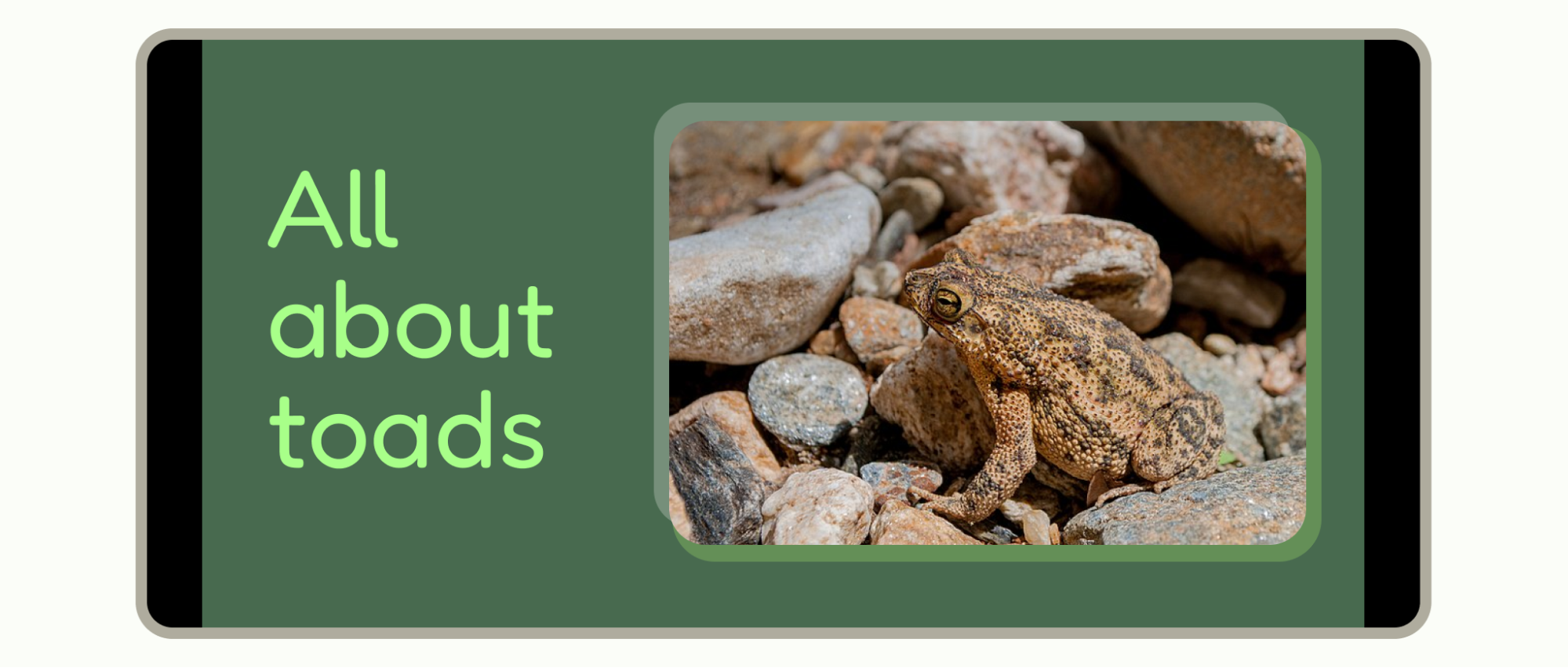

相关服务和技术
Android 具有多项可有效提升用户内容体验的功能。如需了解详情,请参阅: